創建一個簡單的DataCombo應用程序
下面的示例使用DataCombo控件為Northwind.mdb示例數據庫的Titles表創建一個數據輸入界面。這個輸入界面使用戶可以輸入新的產品,並通過提供一個包括所有供應商名稱的查找表將這些新產品指定到已有的供應商。當用戶在輸入窗體中要輸入供應商字段的值時,他們可以從一個列表框中選擇一個供應商。當他們選定一個供應商後,該供應商的SupplierID字段值就復制到 Products表的SupplierID字段。
要使用DataCombo控件來創建一個查找表
1. 給Northwind數據庫創建一個OLEDB 數據源。如果還沒有創建數據源,請按照“創建Northwind 的OLEDB數據源”中的步驟進行。
2. 在Visual Basic中創建一個新的標准的 EXE 工程。如果DataGrid、DataCombo或ADO Data控件不在“工具箱”中,則右鍵單擊“工具箱”,然後使用“部件”對話框來添加控件。
3. 添加一個DataCombo控件、兩個ADO Data控件以及一個DataGrid 控件到窗體中。4. 在“屬性”窗口中,如下表所示設置第一個數據控件(Adodc1)的屬性。
4. 在“屬性”窗口中,如下表所示設置第一個數據控件(Adodc1)的屬性。
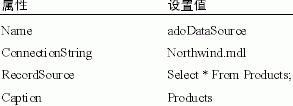
5. 在“屬性”窗口中,如下表所示設置第二個數據控件(Adodc2)的屬性。
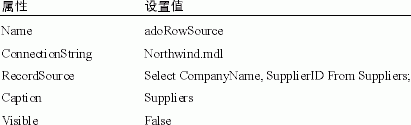
6. 在“屬性”窗口中,如下表所示設置DataGrid控件的屬性。
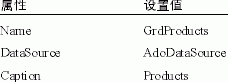
7.在“屬性”窗口中,如下表所示設置DataCombo控件的屬性。
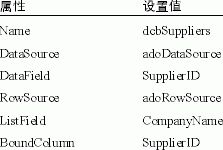
8. 最後,將下述代碼添加到該窗體的代碼模塊中:
Private Sub Form_Load()
' 在 DataGrid 控件中隱藏 SupplierID 字段,使用戶
' 不會混淆到底該更改哪一個值。
grdProducts.Columns("SupplierID").Visible = False
End Sub
9. 運行該工程。
可以通過單擊可視的ADO Data控件上的箭頭來浏覽記錄集。如果這樣做,DataCombo控件將更新和顯示每一個產品的供應商的名稱。如果要編輯SupplierID 字段,則單擊DataCombo控件的箭頭來顯示一個下拉列表,然後再單擊一個不同的供應商,來改變寫入到 SupplierID 字段的值。